Vad är den bästa Plex-klienten för HTPC-användare?

Du har satt upp en Plex-server och nu undrar du om den bästa klienten för att titta på saker på din hemmabiosystem. Svaret: Det beror på det.
RELATED: Så här ställer du in Plex (och tittar på dina filmer på vilken enhet som helst)
För de flesta använder den officiella Plex Media Player jobbet bara bra, men strömanvändare kan hitta bristen på avancerade videoinställningar och anpassningsalternativ begränsande. Och låt oss möta det: om du använder en HTPC istället för en dedikerad låda, älskar du förmodligen anpassning. Lyckligtvis finns det ett par sätt att använda Plex på Kodi, ett verktyg som är älskat av strömanvändare.
Här är de tre huvudsakliga sätten som HTPC-användare kan använda Plex på sin TV:
- Använd den officiella Plex Media Player. Detta är det enklaste alternativet för de flesta.
- Ladda ner Kodi och installera den officiella Plex-tillägget. Detta ger dig tillgång till alla Kodis avancerade videoinställningar, men med ett officiellt stödt tillägg.
- Ladda ner Kodi och installera Plex Kodi Connect. Det här är det mest komplicerade alternativet (och ärligt, kan bryta oftare än du vill), men det är också mycket anpassningsbart.
Vi rekommenderar att du börjar med den officiella spelaren och försöker sedan välja Kodi-alternativen om du känner att du behöver mer . Låt oss titta på dessa alternativ mer detaljerat.
Alternativ One: Använd Plex Media Player
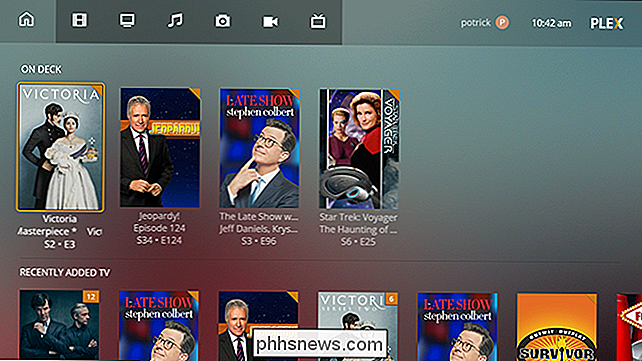
Vi ser på vår rekommendation att de flesta bara använder den officiella Plex Media Player. Det är enkelt att konfigurera, har avancerade funktioner som inspelning och ser live-tv och har det bästa stödet till något verktyg för jobbet. Observera att standardgränssnittet inte är väldigt tv-vänligt: du måste växla till TV-skärmen, vilket du kan göra med Alt + Enter eller den här knappen:
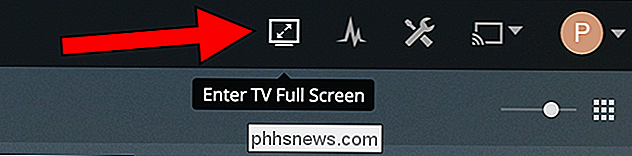
Så varför skulle någon titta på något annat? Tja, den officiella spelaren har några begränsningar. Först och främst erbjuder Plex inte mycket i vägen för videoalternativ. Om du vill justera saker som ljusstyrka, skalning eller ljudsynkronisering ger Plex dig inte det alternativet. För det andra kan du inte riktigt anpassa Plex användargränssnittet, vilket långsiktiga Kodi-användare inte kommer att vara nöjda med.
För de flesta människor spelar dessa saker ingen roll alls.
Hur man installerar och konfigurerar tillägg i Kodi
Veteraner i HTPC-ekosystemet är de som är viktiga för dig. Fortsätt läsa. Alternativ Two: Använd Kodi med det officiella tillägget utan tvekan bekant med Kodi, open source media center som tidigare kallades XBMC. Det är en extremt anpassningsbar mjukvara, känd för sin bibliotekshantering och omfattande tilläggsekosystem.
Om du använder Plex för att hantera dina media kanske du inte tänker på Kodi som ett alternativ. Men tack vare en officiell Plex-tillägg för Kodi kan du bläddra i din Plex-media från vilken enhet som helst som kör Kodi.
När du öppnar Plex-tillägget i Kodi ser du att gränssnittet ser ut som det officiella Plex-spelare. Även när man spelar media ser det fortfarande ut som Plex.
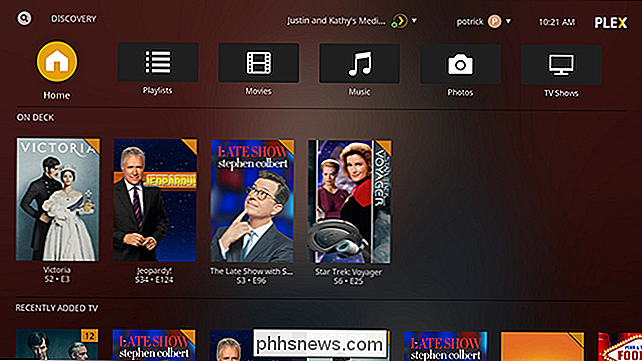
Men det finns en viktig skillnad: du har tillgång till Kodis medieinställningar. Om du gillar att finjustera saker är detta ett måste.
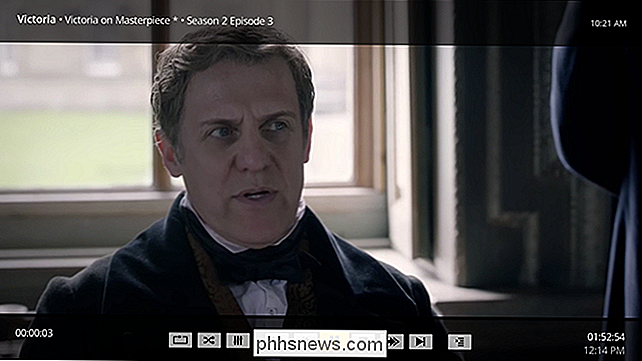
Vissa människor tycker också att Kodi är en mer robust videospelare än Plex, vilket betyder att den kan öppna och spela saker som orsakar att Plex stotter. Din körsträcka kan variera, men om du har problem med att spela något i den officiella Plex-spelaren, kan Kodi-tillägget vara värt att ge ett skott.
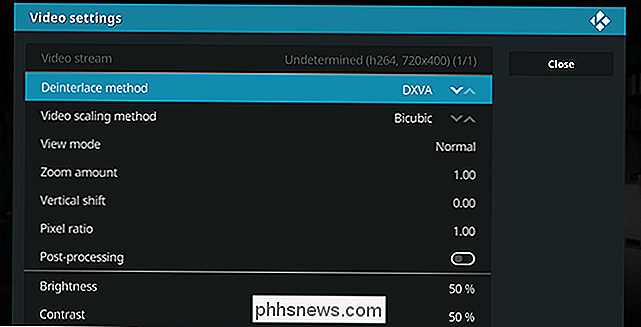
Plexs Kodi-tillägg är typ av det bästa av båda världarna: du har tillgång till all finjustering av Kodi tillsammans med enkelheten i Plex. Testa om Plexs spelare inte klipper det helt för dig.
Alternativ Tre: Använd Kodi med Plex Kodi Connect
Starta Kodi-tillägget för att bläddra i din egen mediesamling känns konstigt när Kodi erbjuder ett mediebibliotek av sig själv. Det är där Plex Kodi Connect kommer in. Denna tillägg från tredje part använder en Plex-server för att fylla i Kodi-biblioteket, vilket betyder att din Plex-media visas i Kodi som om den var lokal. Varje gång du startar Kodi, synkroniseras även din medias status.
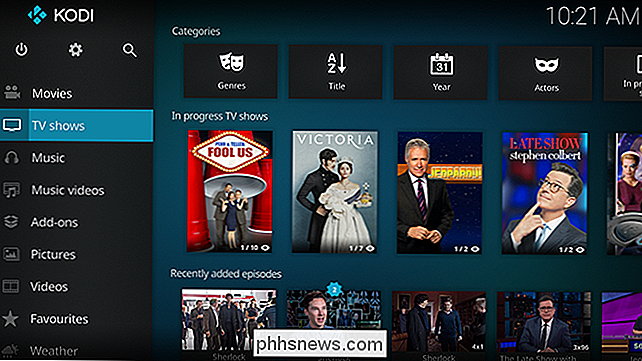
Varför vill du göra det här? Anpassning. Du kan använda Kodi-skinn för att ändra hur ditt mediecenter ser ut, och möjligheterna är oändliga. Oavsett om du gillar stor text, stora bilder eller en kombination av de två, har du Kodi-skinn.
En annan anledning till att du kanske gillar det här: Du kan bläddra i din Plex media och köra Kodi-tillägg alla inom samma användargränssnitt. Plex har ett tilläggsekosystem, men det är extremt begränsat jämfört med Kodi. Med Plex Kodi Connect kan du använda Plex för att hantera ditt media utan att förlora åtkomst till Kodi-ekosystemet.
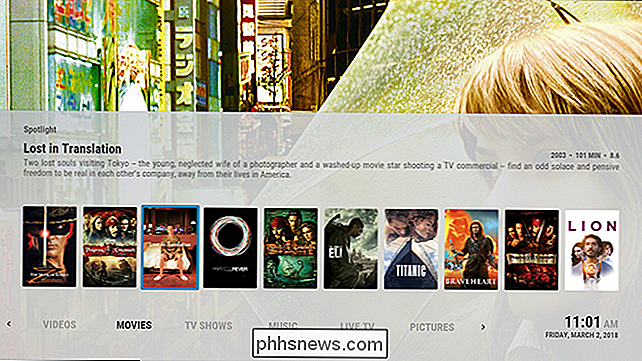
Med detta sagt finns det några nackdelar med att använda Plex Kodi Connect. Till att börja med kan du bara använda den för att synkronisera med ett enda Plex-bibliotek, så om du har flera Plex-servrar som du gillar att använda regelbundet, ger det dig inte tillgång till det. (Du kan helt enkelt installera den officiella Plex-tillägget för det, men.)
En annan nackdel: det är typ av en smutsig hack. Team Kodi distribuerar inte denna tillägg i sitt officiella förråd på grund av hur det manipulerar Kodi-biblioteket, och Plex stöder inte heller detta verktyg officiellt. Allt detta är inte ett problem i sig, men det betyder att saker kan bryta från tid till annan. Köparen akta dig.
Fotokredit: Konceptfoto

Snabbt städa bort dina Facebook App Tillåtningar just nu
Avaktivera tredjeparts appbehörigheter i Facebook är snabbare än någonsin tack vare ett nytt borttagningsalternativ för bulk. Gå till appinställningar, kolla apps du inte vill ge tillstånd längre och klicka sedan på "Ta bort". Vi har visat dig hur du tar bort tredjepartsprogram från ditt Facebook-konto före den här uppdateringen, men tar bort behörigheter för flera appar var tråkigt.

Så här stänger du av låsskärmsmeddelandet Svar på iPhone
När du får ett meddelande på din iPhone visas det på låsskärmen. Du kan låsa upp din iPhone och öppna meddelanden för att svara, eller du kan bara svara direkt där från låsskärmen. Men det betyder att alla andra kan svara på dina meddelanden direkt från låsskärmen. Om du vill förhindra att någon prankar dig och eventuellt orsakar ett allvarligt missförstånd, kan du stänga av den här funktionen.



